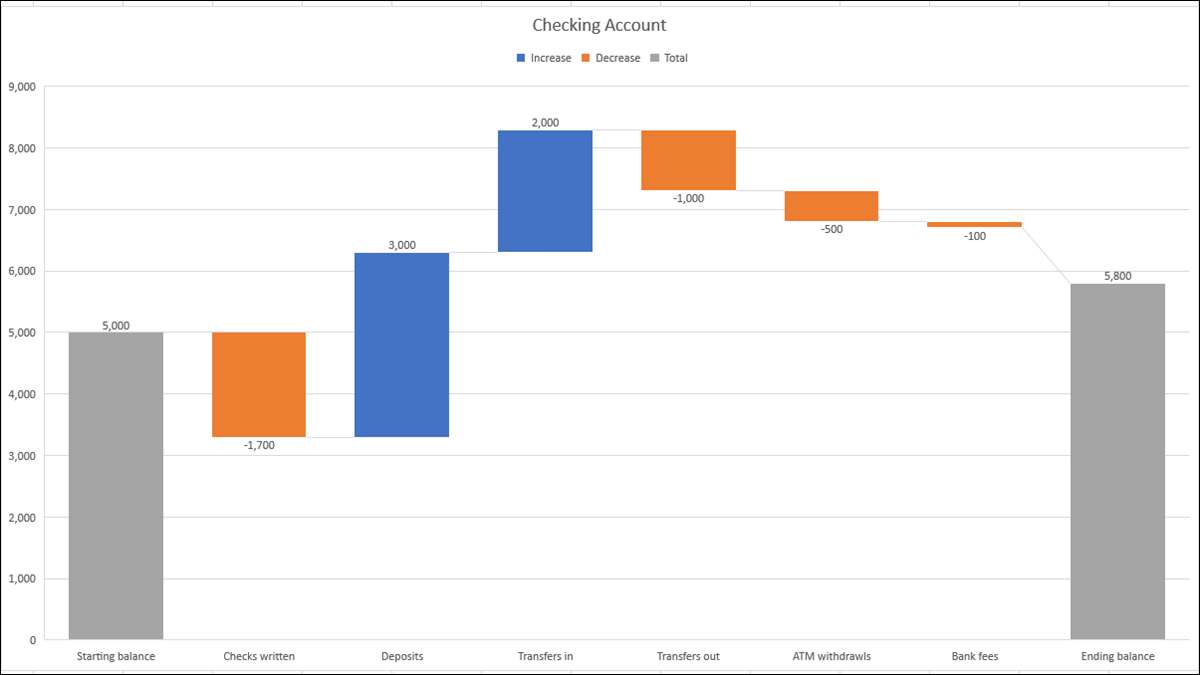
Nếu bạn muốn tạo một hình ảnh cho thấy cách tích cực và tiêu cực ảnh hưởng đến tổng số, bạn có thể sử dụng biểu đồ thác nước, còn được gọi là biểu đồ Cầu hoặc Cascade. Bạn có thể dễ dàng tạo và tùy chỉnh biểu đồ thác nước trong Microsoft Excel.
Khi nào nên sử dụng biểu đồ thác nước
Bạn có thể tự hỏi liệu dữ liệu mà bạn có trong bảng tính của mình là phù hợp với biểu đồ thác nước hay không. Nếu bạn có giá trị khởi động với một loạt tích cực và tiêu cực ảnh hưởng đến kết quả cuối cùng, thì biểu đồ thác nước là dành cho bạn.
Đây chỉ là một vài cách sử dụng phổ biến:
- Kiểm tra tài khoản : Sử dụng số dư bắt đầu, thêm tín dụng, trừ các khoản nợ và hiển thị số dư kết thúc.
- Kiểm kê : Nhập số tiền bắt đầu, thêm lô hàng nhận được, đơn vị trừ được bán và hiển thị số tiền kết thúc.
- Các sản phẩm : Hiển thị tổng số bắt đầu, trừ các đơn vị bị hư hỏng, thêm các đơn vị tân trang và hiển thị tổng thể bán được.
- Doanh thu : Sử dụng số tiền bắt đầu, thêm thu nhập, trừ chi phí và hiển thị tổng số còn lại.
CÓ LIÊN QUAN: Cách tự động tạo biểu đồ trong các tờ Google
Tạo một biểu đồ thác nước trong Excel
Nếu bạn có dữ liệu phù hợp hoàn hảo thành biểu đồ thác nước cho một hình ảnh hữu ích, hãy để nó ngay! Đối với hướng dẫn này, chúng tôi sẽ sử dụng một tài khoản kiểm tra làm ví dụ.
Bắt đầu bằng cách chọn dữ liệu của bạn. Bạn có thể thấy bên dưới rằng dữ liệu của chúng tôi bắt đầu bằng số dư bắt đầu, bao gồm các quỹ đến và đi và kết thúc với số dư kết thúc. Bạn nên sắp xếp dữ liệu của bạn tương tự.
Chuyển đến tab Chèn và phần biểu đồ của ruy-băng. Nhấp vào mũi tên thả xuống Thác nước và chọn "Thác nước" như loại biểu đồ.
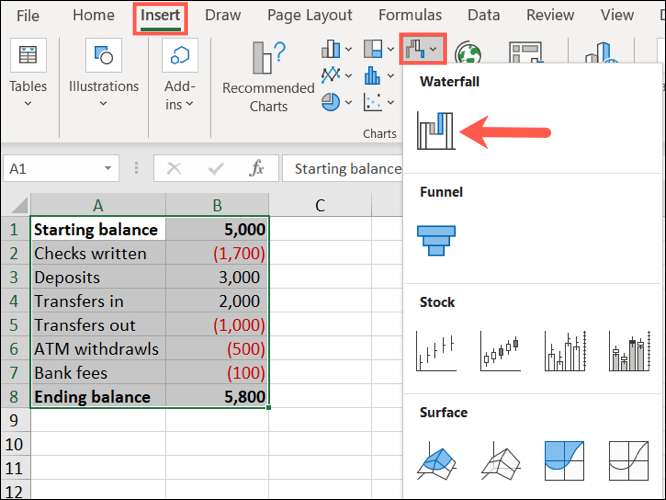
Biểu đồ thác nước sẽ bật vào bảng tính của bạn.
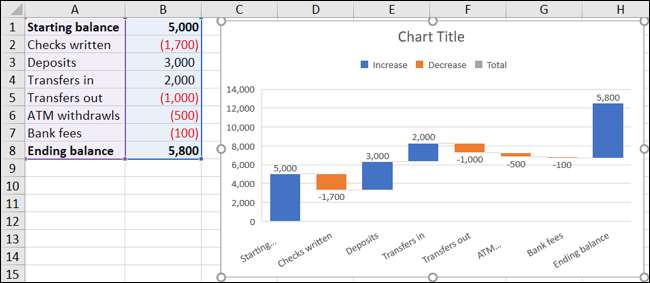
Bây giờ, bạn có thể nhận thấy rằng tổng số bắt đầu và kết thúc không khớp với các số trên trục dọc và không được tô màu bằng tổng số tiền huyền thoại. Không phải lo lắng, đây là một sửa chữa đơn giản!
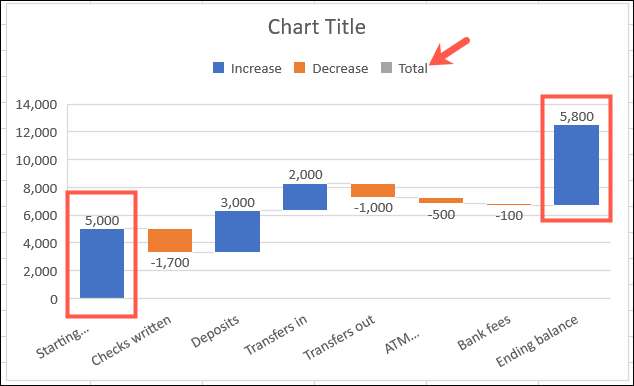
Excel nhận ra những số tiền bắt đầu và kết thúc như một phần của loạt phim (tích cực và tiêu cực) thay vì tổng số.
Để khắc phục điều này, bấm đúp vào biểu đồ để hiển thị thanh bên định dạng. Chọn thanh cho tổng số bằng cách nhấp vào nó hai lần. Nhấp vào tab Tùy chọn sê-ri trong thanh bên và mở rộng Tùy chọn dòng nếu cần thiết.
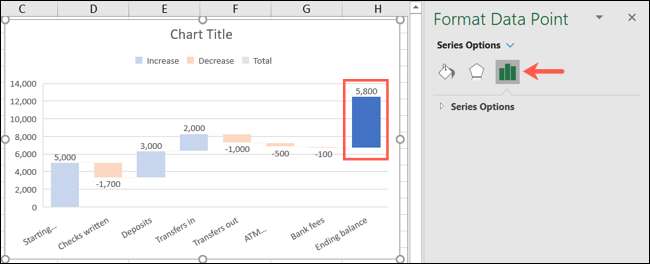
Kiểm tra hộp cho "Đặt tổng cộng." Sau đó, làm tương tự cho tổng số khác.
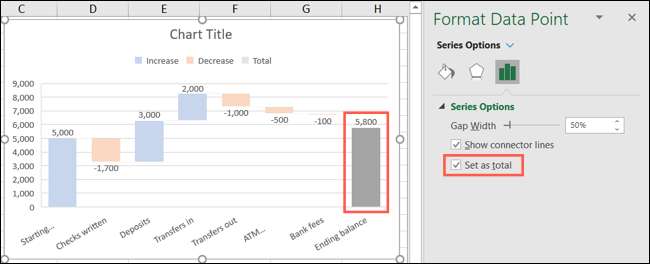
Bây giờ, bạn sẽ thấy rằng các thanh đó khớp với trục dọc và được tô màu bằng tổng số huyền thoại.

Tùy chỉnh biểu đồ thác nước
Giống như các loại biểu đồ khác trong Excel, bạn có thể tùy chỉnh thiết kế, màu sắc và sự xuất hiện của biểu đồ của mình. Nếu đây không phải là thứ bạn đã làm trong Excel, đây là những điều cơ bản để tùy chỉnh biểu đồ của bạn.
Nếu bạn muốn bắt đầu bằng cách thay đổi tiêu đề, hãy nhấp vào hộp văn bản tiêu đề biểu đồ.
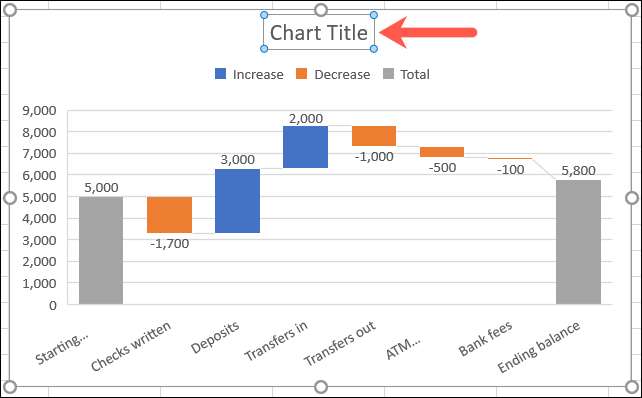
Bấm đúp vào biểu đồ để mở Sidebar khu vực biểu đồ định dạng. Sau đó, sử dụng điền & amp; Dòng, hiệu ứng và kích thước & amp; Các tab thuộc tính để làm những việc như thêm đường viền, áp dụng bóng hoặc chia tỷ lệ biểu đồ.
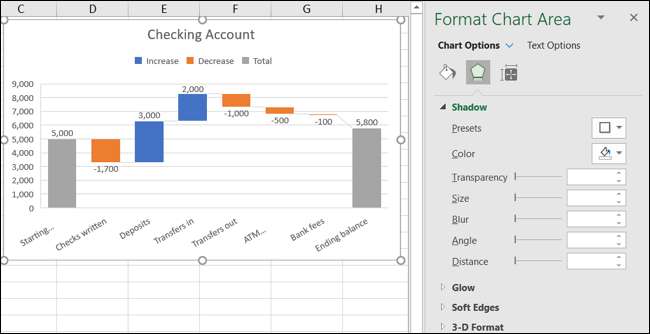
Chọn biểu đồ và sử dụng các nút ở bên phải (Excel trên Windows) để điều chỉnh Các yếu tố biểu đồ như nhãn và các phong cách truyền thuyết, hoặc biểu đồ để chọn một chủ đề hoặc bảng màu.
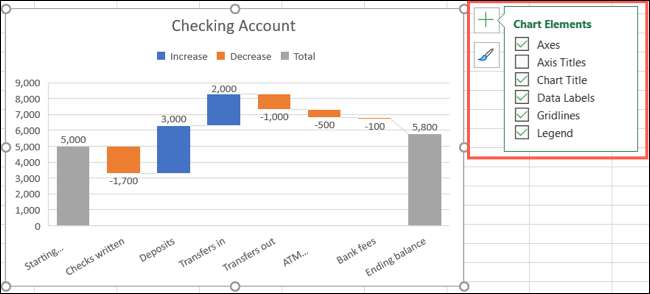
Chọn biểu đồ và chuyển đến tab Thiết kế biểu đồ. Sau đó, sử dụng các công cụ trong ruy-băng để chọn một bố cục khác, thay đổi màu sắc, chọn một kiểu mới hoặc điều chỉnh lựa chọn dữ liệu của bạn.

Bạn cũng có thể di chuyển biểu đồ của mình đến một vị trí mới trên trang tính của mình bằng cách kéo nó. Và, để thay đổi kích thước biểu đồ của bạn, kéo vào trong hoặc hướng ra ngoài từ một góc hoặc cạnh.
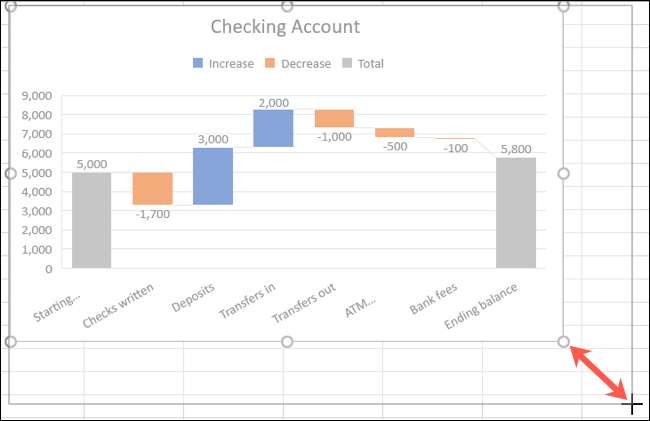
Để được trợ giúp với các loại biểu đồ khác, hãy xem cách Tạo một biểu đồ thanh trong Excel hoặc Tạo biểu đồ Combo .







